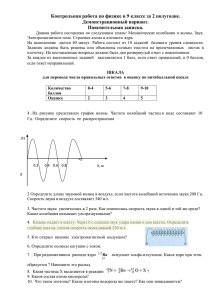ПОИСК ШУМОВ
advertisement

ПРОЕКТ 1 ПОИСК ШУМОВ Поиск и отбор шумов - очень важная составляющая работы со звуком. Данная статья дает подробное описание различных способов поиска шумов. Количество способов может показаться избыточным. Но в силу особенностей установленной на вашем компьютере операционной системы (Windows XP имеет много отличий от Windows 7 или Vista), ограничений некоторых браузеров (например, Opera на многих компьютерах отказывается исполнять звуковой файл по ссылке), а также текущей настройки вашего компьютера (например, установлена программа Download Master, которая перехватывает ссылки и вместо исполнения звукового файла предлагает сохранить его на жесткий диск), некоторые из них могут не работать. Обратите внимание на задания, которые даны после описания каждого способа. Обязательно выполните их, и тогда вы сможете понять, какие способы поиска корректно работают на вашем компьютере и которые из них удобны для вас. 1. ПРОСМОТР КАТАЛОГА ШУМОВ Каталог шумов (рис. 1) состоит из оглавления (левая часть) и полного списка шумов (центральная часть). Оглавление содержит 36 разделов, каждый из которых представлен в центральной части в виде таблицы с соответствующим номером и названием. Название таблицы совпадает с названием папки на диске, а названия шумов в таблице совпадают с именами файлов на диске. Например, трек №5 "Утреннее щебетание птиц" таблицы "01 ПРИРОДНЫЕ АТМОСФЕРЫ" хранится на диске в файле с именем 05 Утреннее щебетание птиц.mp3, который находится в папке 01 Природные атмосферы. Мастерская звука ПРОЕКТ 2 Рис. 1. Каталог звуковых шумов Некоторые таблицы содержат ссылки на дополнительные папки. Например таблица 08 АВТОМОБИЛИ содержит ссылку на дополнительную папку АВТОГОНКИ (рис. 2), а таблица 15 ВОДНЫЙ ТРАНСПОРТ - ссылку на дополнительную папку МАЛОМЕРНЫЕ СУДА. Рис. 2. Фрагмент таблицы "08 АВТОГОНКИ" Мастерская звука ПРОЕКТ 3 Задания. Чтобы освоить поиск необходимого звукового материала с помощью просмотра Каталога шумов, выполните следующие упражнения: 1. Зайдите на страницу Каталога шумов, выберите в оглавлении раздел "Дожди" (щелкните по ссылке "29. Дожди"). В списке шумов (центральная часть) прослушайте несколько звуковых файлов со звуком дождя (щелкните по ссылке "№2. Дождь крупный по крыше" в таблице 29). 2. Откройте содержимое папки "Дожди" (щелкните по названию папки "29 Дожди"). В появившемся окне двойным щелчком запустите и прослушайте несколько звуковых файлов. 3. Закройте ненужные окна (окно плеера и окно с содержимым папки "29 Дожди"). Распределение шумов по разделам облегчает поиск/прослушивание звуковых файлов. При поиске ветра можно просто перейти по ссылке оглавления в раздел Ветра, а при поиске звуков дождя - в раздел Дожди. Однако следует помнить, что ветер может присутствовать и в других разделах, если он сочетается с другими звуками. Также трудности вызовет поиск чего-либо редкого, например звука телеги или повозки. В этом случае лучше обратиться к системам поиска. 2. ПОИСКОВЫЕ СРЕДСТВА БРАУЗЕРА Мастерская звука отображается на вашем компьютере с помощью программы-браузера. В зависимости от настроек вашего компьютера это может быть Internet Explorer (рекомендуем), Opera, FireFox, Google Chrome, Яндекс.Браузер или др. Каждая программа-браузер обладает своей системой Мастерская звука ПРОЕКТ 4 поиска, которую можно вызвать из меню программы, либо нажатием комбинации клавиш Ctrl+F (нажать левую нижнюю клавишу Ctrl на клавиатуре и, удерживая ее, нажать клавишу F, затем отпустить обе клавиши). Далее описывается поиск шумов с помощью браузера Internet Explorer. Попробуем найти звук повозки (телеги). Нажимаем комбинацию клавиш Ctrl + F и вводим в появившуюся строку поиска нужную фразу, например "повоз" (повозка), "телег" (телега), "брич" (бричка) или нечто близкое по смыслу. На рисунке 3 показано окно браузера Internet Explorer с поисковой строкой и результатом поиска. Рис. 3. Поиск по запросу "повоз" (повозка) Чтобы прослушать найденный трек (№28), просто щелкаем по нему мышкой. При этом открывается медиаплеер (который настроен на Мастерская звука ПРОЕКТ 5 компьютере для воспроизведения звука в формате MP3), который и воспроизводит звуковой файл. Внимание! Если по каким-либо причинам ваш браузер (например, Opera) не воспроизводит звуковой файл при щелчке мыши, запустите продукт "Мастерская звука" в другом браузере (например, в Internet Explorer). Если и это не помогает, обратитесь к другим способам поиска. Для возобновления поиска закрываем плеер, щелкаем мышкой в поисковой строке и нажимаем на клавишу клавиатуры Enter (Ввод). Следующим найденным станет трек №40 "Лошадь в повозке" (рис. 3). И так далее. Чтобы в дальнейшем использовать найденные шумы, запоминайте номер трека в таблице и название (или номер) самой таблицы. Внимание! Система поиска в каждом браузере реализована посвоему (см. таблицу ниже). Браузер Фрагмент поисковой системы браузера Opera Где находится верхний левый угол браузера верхний правый угол браузера Google Chrome нижний левый угол браузера Mozilla Firefox Задания. Чтобы освоить поисковую систему вашего браузера, выполните следующие упражнения: Мастерская звука ПРОЕКТ 6 1. Зайдите на страницу каталога шумов, нажмите комбинацию CTRL + F в вашем браузере. В появившейся строке поиска введите текст "повоз". Найдите и запомните (или запишите) номера треков, содержащих данное сочетание символов, а также номер и название таблицы, в которой они находятся. 2. Прослушайте найденные звуковые файлы (щелкните по соответствующим ссылкам в таблице). 3. Откройте содержимое папки, в которой находятся найденные звуковые файлы (щелкните по названию заполненной вами таблицы). В появившемся окне двойным щелчком запустите любой из найденных вами файлов. 4. Скопируйте один из найденных файлов в папку "Моя музыка" вашего компьютера. 5. Закройте ненужные окна. 6. Повторите пункт 1, но в поисковой строке введите текст "ветер". Несколько раз понажимайте на клавишу клавиатуры Enter (Ввод). Наблюдайте за результатом работы браузера. 3. ПОИСК В ТЕКСТОВОМ ФАЙЛЕ Щелкнем по кнопке в верхней части страницы с шумами. В появившемся окне (рис. 4) находим файл Свод театр шумов.doc и дважды щелкаем по его значку. На рисунке 5 видим текстовый файл со списком шумов. Поиск осуществляется соответствующей командой меню (ПравкаНайти в Word XP, 2003 или кнопка Найти на вкладке Главная в Word 2007) или комбинацией клавиш Ctrl + F (в любой версии текстового процессора Word). Мастерская звука ПРОЕКТ 7 Рис. 4. Файл "Свод театр шумов.doc" Мастерская звука ПРОЕКТ 8 Рис. 5. Поиск в текстовом файле "Свод театр шумов.doc" Чтобы прослушать звуковой файл, нажмите на клавишу клавиатуры Ctrl и, удерживая ее, щелкните по названию файла в таблице. Задания. Чтобы освоить поисковую систему текстового редактора, выполните следующие упражнения: 1. Откройте текстовый файл со списком шумов (щелкните по кнопке , затем двойной щелчок по значку текстового файла. Нажмите Мастерская звука ПРОЕКТ 9 комбинацию клавиш Ctrl + F, в строку поиска введите текст "повоз". Найдите и запомните (или запишите) номера треков, содержащих данное сочетание символов, а также номер и название таблицы, в которой они находятся. 2. Прослушайте найденные звуковые файлы (удерживая клавишу клавиатуры Ctrl, щелкните по соответствующим ссылкам в таблице). 3. Откройте содержимое папки, в которой находятся найденные звуковые файлы (удерживая клавишу клавиатуры Ctrl, щелкните по названию соответствующей таблицы). В появившемся окне двойным щелчком запустите любой из найденных вами файлов. 4. Закройте ненужные окна. 4. ПОИСКОВАЯ СИСТЕМА WINDOWS Операционная система обладает встроенной системой поиска, которая сработает независимо от настроек компьютера. Но поисковые средства Windows 7 и Windows XP существенно отличаются, поэтому описываются отдельно друг от друга. Если на вашем компьютере установлена Windows 7 (или Windows Vista), читайте пункт 4.1, если XP читайте пункт 4.2. 4.1 Поисковая система Windows 7 ( Vista) Попробуем с помощью поисковой системы Windows 7 найти все звуки, связанные со стеклом. Щелкаем по кнопке ПУСК (1) и выбираем пункт Компьютер (2) (рис. 6). Мастерская звука ПРОЕКТ 10 Рис. 6. Главное меню В появившемся окне (рис. 7) выбираем место поиска - DVD дисковод (3), в поисковую строку (4) вводим символы "стекл". Через несколько секунд в центральной части окна отобразится результат поиска (5). Мастерская звука ПРОЕКТ 11 Рис. 7. Поиск файлов и папок Поисковая система Windows 7 нашла 8 различных звуковых файлов, имеющих отношение к стеклу. Некоторые из них содержат звук одного процесса (66 Подъемник стекла.mp3), другие - целый ряд различных звуков, которые можно объединить одним названием (08 Бой стеклянных деталей.mp3). Мы можем прослушать любой файл (двойной щелчок по файлу), а также скопировать подходящий файл в папку с исходным материалом. Если, не закрывая окно с текущими результатами поиска, все повторить с самого начала, то мы получим еще одно окно с другими результатами поиска. На рисунке 8 приведен результат поиска по слову "ветер", найдено 48 файлов. Таким образом можно получить несколько окон с тематически подобранными списками звуков. Это может быть очень удобно при прослушивании и отборе звуков. Мастерская звука ПРОЕКТ 12 Рис. 8. Поиск файлов и папок Задания. Чтобы освоить поиск с помощью операционной системы, выполните следующие упражнения: 1. Щелкните по кнопке ПУСК, выберите пункт "Компьютер". Найдите все звуковые файлы со звуками ветра. Используйте для этого сначала сочетание символов "ветр", а при повторном поиске "ветер". Почему в первом и втором случаях получены разные результаты? 2. Найдите аналогичным способом список файлов со звуком стекла. Прослушайте некоторые из них. 3. Найдите аналогичным способом все звуки смеха. Посчитайте количество найденных файлов, запомните число (или запишите). Мастерская звука ПРОЕКТ 13 4. Попробуйте найти все файлы со смехом, используя предыдущий способ - поиск в самом браузере. Посчитайте количество найденных файлов. Как вы думаете, почему количество файлов, найденных разными способами, не совпадает? (Правильный ответ: поиск в браузере не находит файлы, которые хранятся в дополнительной папке "ПАПКА ДОПОЛНИТЕЛЬНО СМЕХ" из таблицы 16) 5. Закройте ненужные окна. 4.2 Поисковая система Windows XP Найдем все звуки, связанные со стеклом, с помощью поисковой системы Windows XP. Щелкаем по кнопке ПУСК, в появившемся меню выбираем пункт Поиск (1) (рис. 9). Рис. 9. Вызов поисковой системы Windows XP Мастерская звука ПРОЕКТ 14 В появившемся окне выбираем пункт Файлы и папки (2) (рис. 10). Рис. 10. Поиск файлов и папок В следующем окне (рис. 11) вводим символы "стекл" в строку для имени файла (3) и в качестве места поиска выбираем устройство для чтения DVD (4), в котором находится диск "Мастерская звука". Далее щелкаем по кнопке Найти (5). Мастерская звука ПРОЕКТ 15 Рис. 11. Поиск файлов и папок Через несколько секунд в окне появится результат поиска (рис. 12). Мастерская звука ПРОЕКТ 16 Рис. 12. Результат поиска Поисковая система Windows нашла 8 различных звуковых файлов, имеющих отношение к стеклу. Некоторые из них содержат звук одного процесса (66 Подъемник стекла.mp3), другие - целый ряд различных звуков, которые можно объединить одним названием (08 Бой стеклянных деталей.mp3). В итоговый список попали звуки из пяти разделов. Если, не закрывая окно с текущими результатами поиска, все повторить с самого начала, то мы получим еще одно окно с другими результатами поиска. Таким образом можно получить несколько окон с тематически подобранными списками звуков. Это может быть очень удобно при прослушивании и отборе звуков. Чтобы прослушать звуковой файл из окна результатов поиска, нужно Мастерская звука ПРОЕКТ 17 щелкнуть правой кнопкой по нужному файлу (7) и в появившемся контекстном меню (рис. 13) выбрать команду Открыть с помощью... Windows Media Player (8). Рис. 13. Прослушивание файла из окна результатов поиска Задания. Чтобы освоить поиск с помощью операционной системы, выполните следующие упражнения: 1. Щелкните по кнопке ПУСК, выберите пункт "Поиск". Найдите все звуковые файлы со звуками ветра. Используйте для этого сначала сочетание символов "ветр", а при повторном поиске - "ветер". Почему в первом и втором случаях получены разные результаты? Мастерская звука ПРОЕКТ 18 2. Найдите аналогичным способом список файлов со звуком стекла. Прослушайте некоторые из них. 3. Найдите аналогичным способом все звуки смеха. Посчитайте количество найденных файлов, запомните число (или запишите). 4. Попробуйте найти все файлы со смехом, используя предыдущий способ - поиск в самом браузере. Посчитайте количество найденных файлов. Как вы думаете, почему количество файлов, найденных разными способами, не совпадает? (Правильный ответ: поиск в браузере не находит файлы, которые хранятся в дополнительной папке "ПАПКА ДОПОЛНИТЕЛЬНО СМЕХ" из таблицы 16) 5. Закройте ненужные окна. 5. ПОИСК ШУМОВ В DOUBLE COMMANDER В разделе ПРОГРАММЫ имеются две статьи, посвященные программе Double Commander: в первой описывается установка программы на компьютер, во второй - процесс поиска. Особенность программы в том, что для каждого поиска создается отдельная вкладка с результатами поиска, что упрощает прослушивание и отбор нужных файлов. Если вас заинтересовали поисковые возможности данного менеджера файлов, установите программу и научитесь с ней работать. ЗАКЛЮЧЕНИЕ Мы рассмотрели несколько способов поиска нужных звуковых фрагментов в Мастерской звука. Каждый способ имеет свои преимущества, Мастерская звука ПРОЕКТ 19 особенности. Попробуйте хотя бы первые четыре способа и выберите наиболее комфортные для вас. Мастерская звука